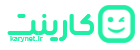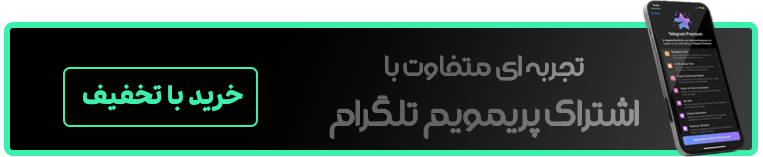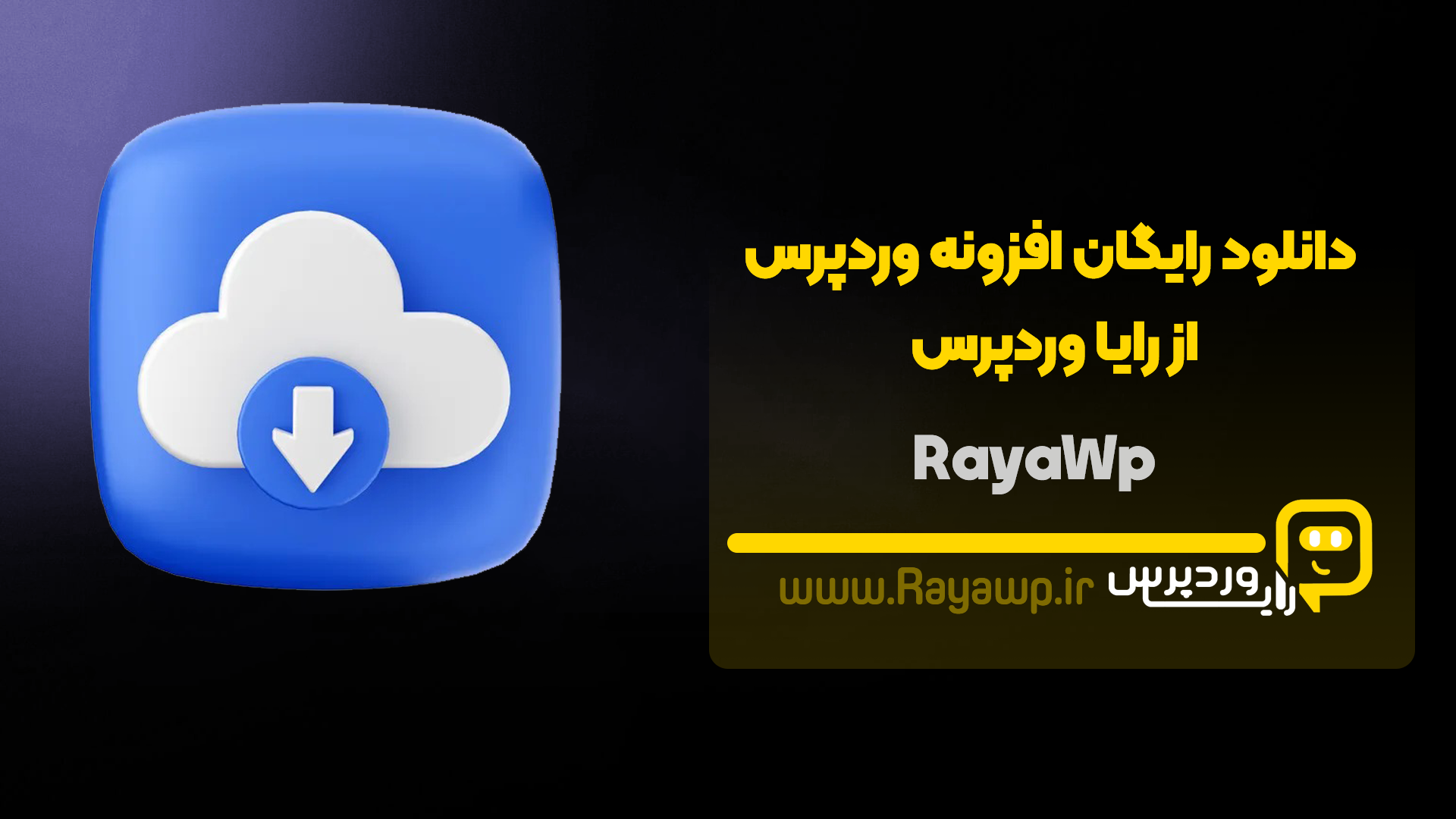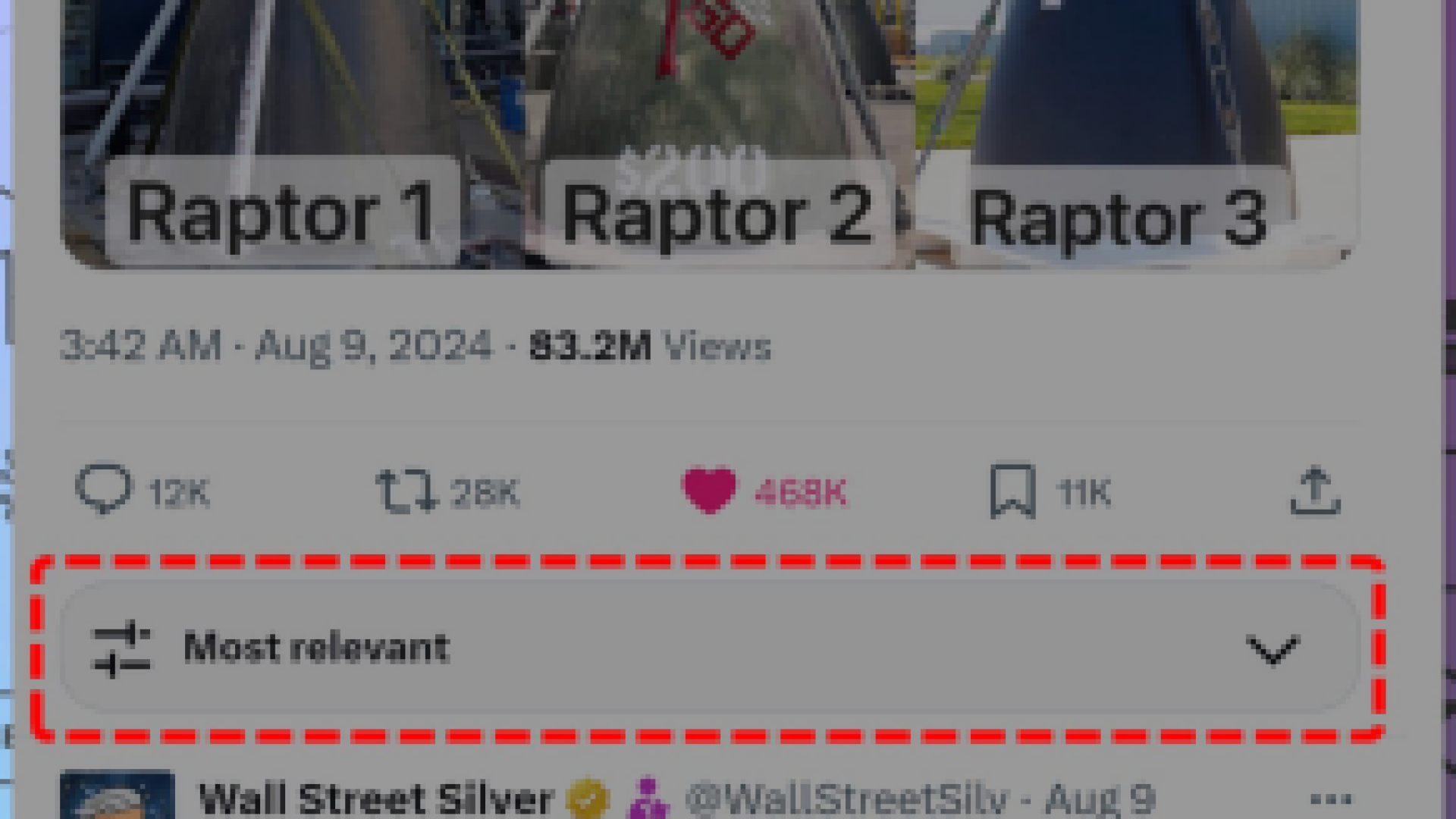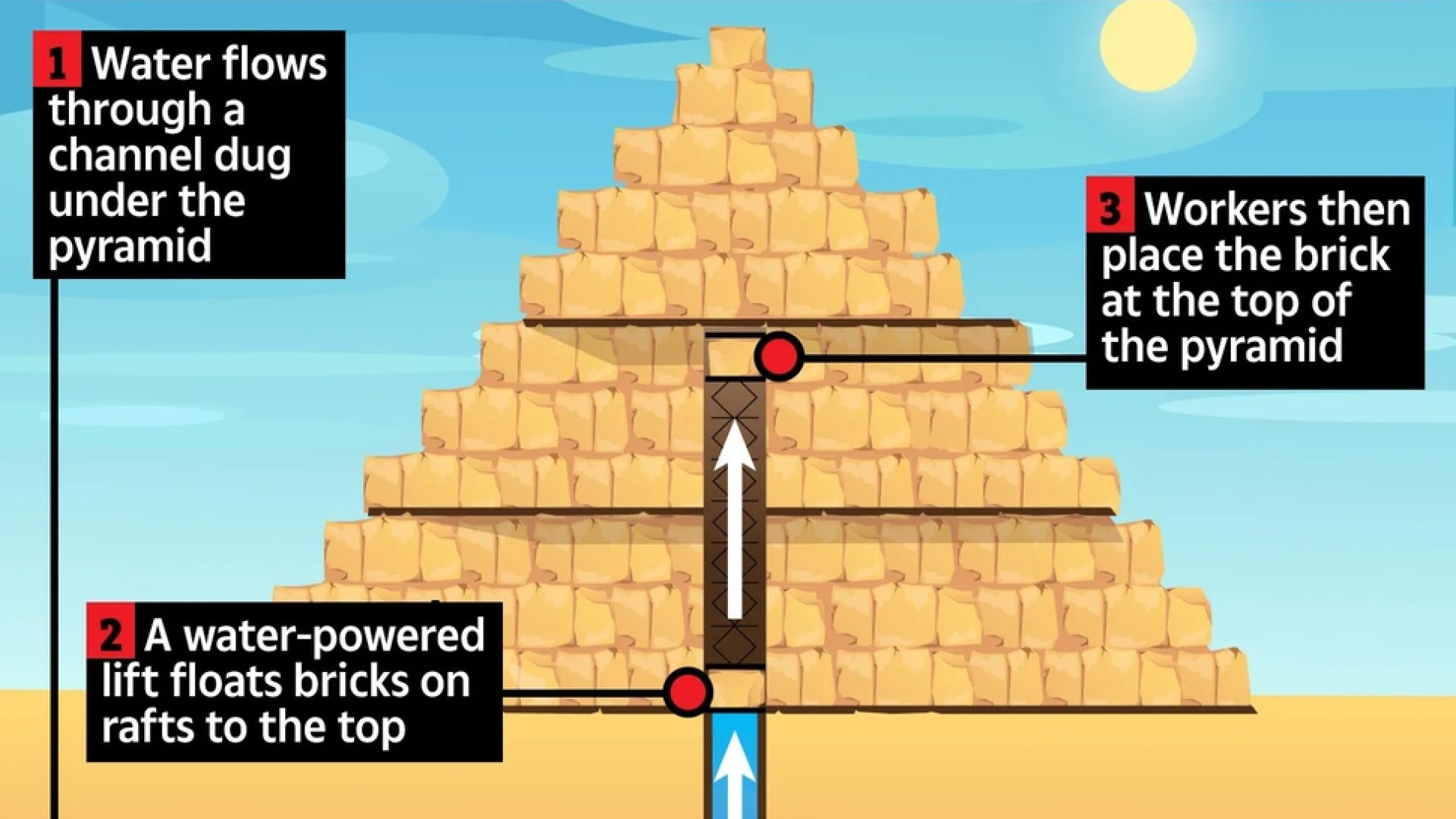GPU یا واحد پردازش گرافیکی، جزء ضروری هر رایانه است. فرقی نمی کند مک دارید یا رایانه شخصی، هر دو دارای یک GPU هستند. از آنجایی که تغییرات زیادی در مشخصات یک کامپیوتر وجود دارد، تشخیص اینکه آیا یک GPU اختصاصی دارید یا خیر، می تواند دشوار باشد. در واقع، فهمیدن اینکه آیا می دانید کجا و چه چیزی را باید جستجو کنید، بسیار آسان است.

GPU یکپارچه در مقابل GPU اختصاصی
همانطور که قبلا ذکر شد، همه کامپیوترها دارای یک GPU هستند. با این حال، همه کامپیوترها دارای یک GPU اختصاصی نیستند. شما مجبور نیستید یکی داشته باشید مگر اینکه بخواهید از رایانه خود برای بازی استفاده کنید. GPU یکپارچه یک چیپست گرافیکی است که در مادربرد یکپارچه شده است. یک GPU اختصاصی یک GPU دوم است که روی مادربرد نصب می شود. اگر در مورد رایانه شخصی صحبت می کنید، GPU یکپارچه احتمالاً یک تراشه اینتل خواهد بود در حالی که GPU اختصاصی یک تراشه Nvidia یا AMD خواهد بود.
برچسب ها در رایانه شما
یکی از سادهترین راهها برای بررسی اینکه آیا یک GPU اختصاصی روی رایانه خود دارید یا نه، جستجوی برچسب Nvidia یا AMD در سیستم خود است. لپ تاپ ها همیشه در کنار تاچ پد قرار می گیرند. این برچسب نشان میدهد که سیستم حاوی یک تراشه GPU اصلی از یکی از سازندگان ذکر شده در بالا است.
همچنین بخوانید: نحوه شخصی سازی عملکرد GPU برای هر برنامه در ویندوز 10
مدیر دستگاه را بررسی کنید
متاسفانه استیکرها به مرور زمان محو می شوند. حتی اگر برچسب محو نشود، فقط به شما می گوید که یک GPU اختصاصی و سازنده آن دارید یا خیر. مدل GPU شما را که اغلب سؤال بعدی پس از اینکه متوجه می شوید یک GPU اختصاصی دارید یا نه می پرسید، به شما نمی گوید.
در جستجوی ویندوز، Device Manager را تایپ کنید. روی Display adapter devices کلیک کنید. اگر بیش از یک دستگاه را در اینجا مشاهده کردید، قطعا یک تراشه GPU اختصاصی دارید. تراشه اینتل یک تراشه یکپارچه است. GPU دوم شما با نام و مدل آن در لیست قرار می گیرد. در تصویر زیر، “GTX 960M” شماره مدل است.
همچنین بخوانید: چگونه یک GPU را Underclock و Undervolt کنیم (راهنمای سریع)

مشخصات GPU شما
مدیر دستگاه میتواند تأیید کند که آیا تراشه GPU دوم دارید و مدل آن چیست. می توانید به وب سایت سازنده مراجعه کنید تا ببینید تراشه شما چقدر قدرتمند است. اگر تراشه شما کمی قدیمی است، یا نمی توانید اطلاعات رسمی در مورد آن پیدا کنید، می توانید از ابزاری به نام TechPowerUp برای یافتن مشخصات GPU خود.
همچنین بخوانید: بهترین نرم افزار اورکلاک برای GPU، CPU و RAM
TechPowerUp
این یک برنامه رایگان است که می تواند مشخصات هر چیپست گرافیکی نصب شده روی سیستم شما را شناسایی کند. آن را نصب کنید و از منوی کشویی در پایین، پردازنده گرافیکی مورد نظر برای جستجوی مشخصات را انتخاب کنید.

این ابزار چند ثانیه طول می کشد تا مشخصات GPU را بارگیری کند. اگر GPU در حال حاضر در حال استفاده است

میتوانید به برگه «حسگرها» بروید تا ببینید از نظر عملکرد چقدر دوام میآورد. TechPowerUp می تواند اندازه حافظه GPU شما، زمان عرضه، سازنده و مدل آن، نسخه درایوری که برای آن اجرا می کنید، سرعت و موارد دیگر را به شما بگوید.
منبع: 3arrafni